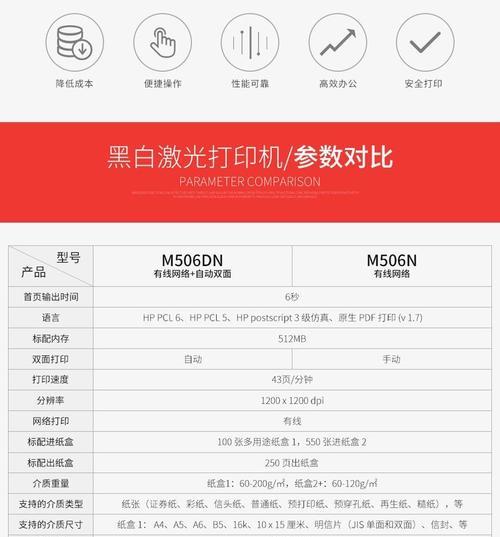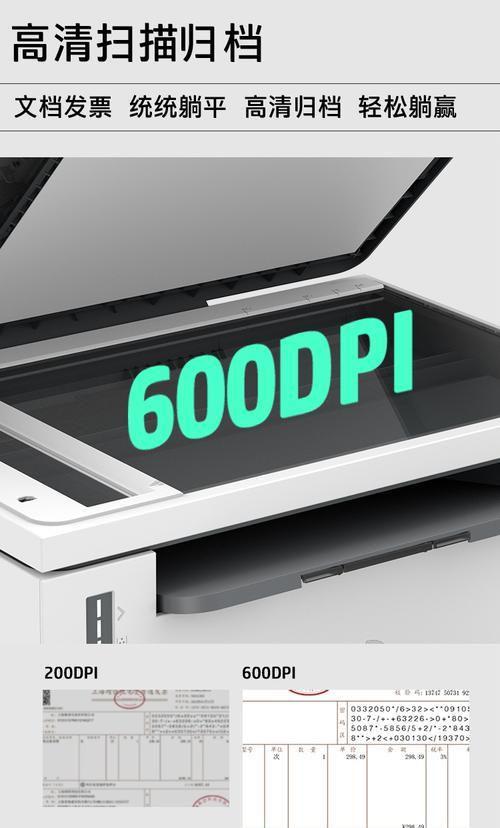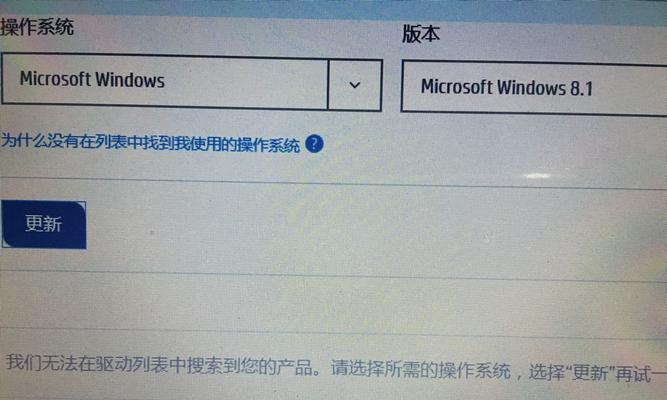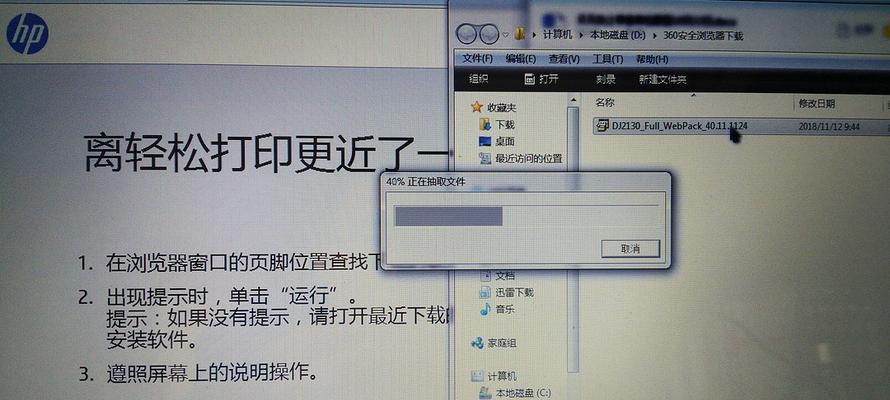惠普打印机共享给家人的步骤是什么?
- 网络知识
- 2025-07-21 13:28:01
- 19
在现代家庭中,惠普打印机因其高效和便捷成为了许多家庭不可或缺的设备。然而,当您希望与家人共享打印机时,可能会遇到一些操作上的困惑。下面,我将为您详细解释如何将惠普打印机共享给家人,并确保每个步骤都清晰易懂。
一、准备工作
在开始共享打印机之前,您需要准备以下事项:
1.确保打印机连接到网络:打印机必须通过Wi-Fi或以太网连接到家庭网络。
2.检查打印机的共享设置:确认您的打印机支持网络打印功能,并已启用打印机共享。
3.确认家庭网络的安全性:为了保证共享打印的安全性,建议检查家庭网络的安全设置,并确保设备密码已设置。
4.确保家人设备的兼容性:所有需要共享打印机的家人设备都应支持网络打印,并且能够连接到您共享打印机的网络。

二、共享打印机的步骤
步骤一:设置打印机的网络共享
我们需要在连接打印机的电脑上设置网络共享。
1.在电脑上,打开“控制面板”。
2.选择“硬件和声音”下的“设备和打印机”。
3.找到您的惠普打印机,右键点击选择“打印机属性”。
4.在打印机属性中找到“共享”标签页。
5.勾选“共享此打印机”,并为其命名一个容易识别的名称。
6.点击“确定”保存设置。
步骤二:家人设备添加打印机
接下来,其他家人需要在他们的设备上添加共享的打印机。
1.在Windows系统设备上添加打印机:
打开“设置”>“设备”>“打印机和扫描仪”>“添加打印机或扫描仪”。
选择“我需要的打印机不在列表中”。
选择“通过名称或TCP/IP地址添加打印机”。
输入打印机的名称或IP地址,然后选择“下一步”。
安装驱动程序并完成设置。
2.在Mac系统设备上添加打印机:
打开“系统偏好设置”>“打印机和扫描仪”。
点击“+”添加打印机。
选择“Windows”,然后找到并选择您共享的打印机。
根据提示安装驱动程序,并完成添加。
步骤三:验证打印机共享功能
1.在家人设备上尝试打印测试页,确保打印机可以被正确识别和使用。
2.如果遇到连接问题,请检查网络连接和打印机共享设置是否正确。

三、常见问题解答
问题1:家人设备无法搜索到共享打印机怎么办?
确认家庭网络连接稳定且打印机和目标设备处于同一网络。
检查打印机的IP地址是否正确输入。
确保网络防火墙或安全软件没有阻止打印机服务。
问题2:如何更新打印机驱动程序?
访问惠普官方网站,根据打印机型号下载最新驱动程序。
在设备管理器中卸载当前驱动程序,然后重新安装下载的最新驱动程序。

四、结束语
通过以上步骤,您应该能够成功将惠普打印机共享给家人。如果在操作过程中遇到任何问题,不妨参考文章中的常见问题解答部分,或者联系惠普官方技术支持获取帮助。现在,您和您的家人都可以轻松访问和使用打印机,享受家庭办公和学习带来的便利。
版权声明:本文内容由互联网用户自发贡献,该文观点仅代表作者本人。本站仅提供信息存储空间服务,不拥有所有权,不承担相关法律责任。如发现本站有涉嫌抄袭侵权/违法违规的内容, 请发送邮件至 3561739510@qq.com 举报,一经查实,本站将立刻删除。!
本文链接:https://www.ccffcc.com/article-12131-1.html